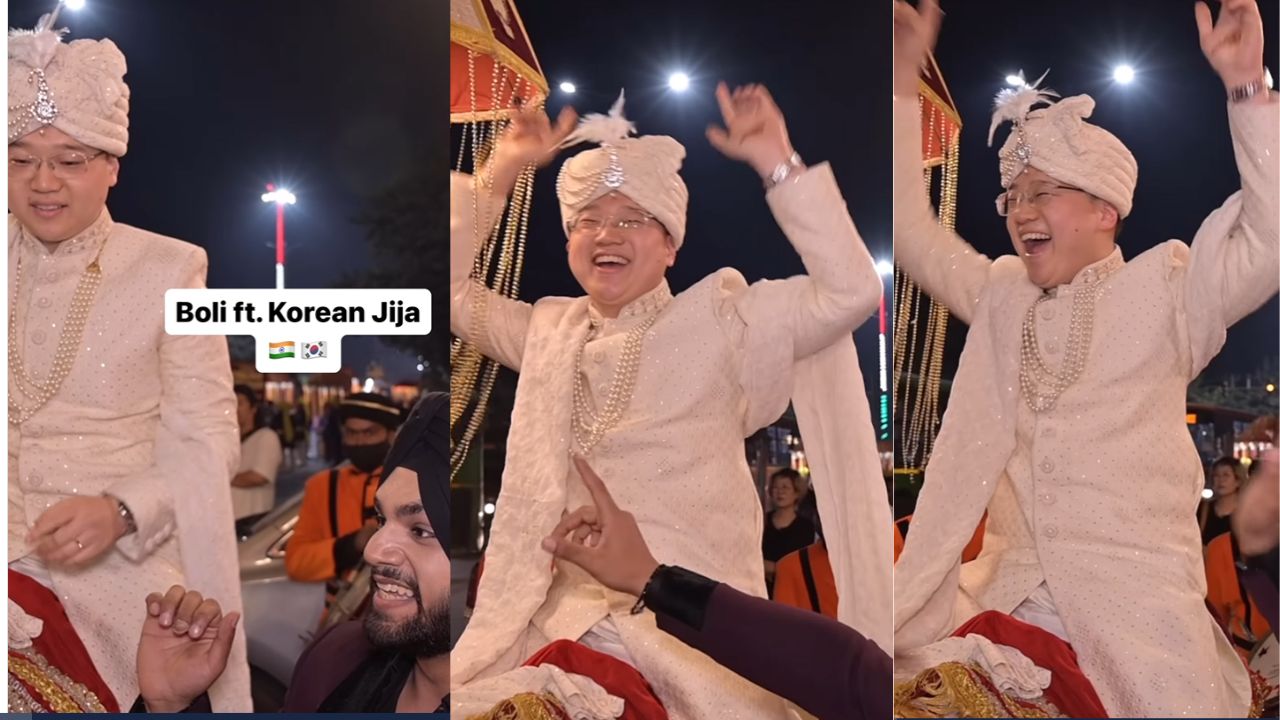Tech tips and tricks: किसी खास की चैट को WhatsApp पर कैसे करें लॉक

Tech tips and tricks: ज़्यादातर लोग आज कल WhatsApp का इस्तेमाल करते है। WhatsApp का इस्तेमाल आजकल पर्सनल इस्तेमाल के अलावा ऑफिशियल काम के लिए भी किया जाने लगा है। ऐसे में आप सभी के लिए चैट की प्राइवेसी जरूरी है। अपनी चैट्स को अब आप आसानी से लॉक कर सकते हैं। आपको बात दे अब आप अपनी इंडिविजुअल चैट को भी लॉक कर सकते हैं यानी आपको पूरी वॉट्सऐप में लॉक लगाने की जरूरत नहीं पड़ेगी । आप किसी खास की चैट पर भी लॉक लगा सकते हैं। किसी के भी फोन में कुछ चैट्स काफी प्राइवेट होती है, जिनको किसी के भी साथ आप शेयर नहीं करना चाहता है तो इसी को ध्यान में रखते हुए यह लॉक फीचर आया है। आइए आपको बताते हैं कैसे क कर सकते हैं किसी खास व्यक्ति की चैट।
किसी खास व्यक्ति की चैट को लॉक करें
1. किसी खास व्यक्ति की चैट पर लॉक लगाने के लिए आपको थर्ड पार्टी ऐप डाउनलोड करने की ज़रूरत होगी।
2. गूगल प्ले स्टोर में जाकर आप WhatsApp Chat Locker डाउनलोड कर सकते हैं।
3. WhatsApp Chat Locker की मदद से आप अपनी सभी खास चैट्स को लॉक कर सकते हैं।
4. WhatsApp Chat Locker खोलने के बाद पासवर्ड सेट कीजिये।
5. अब ऐप खुलते ही आपको + का साइन नज़र आएगा।
6. उस पर क्लिक कीजिये।
7. क्लिक करते ही अब आपके पास नया मैसेज आएगा।
8. उसे OK कर दीजिये। OK करते ही आपका व्हाट्सएप ओपन हो जाएगा।
9. आपका WhatsApp पेज अब खुल जाएगा।
10. जिस चैट को प्राइवेट रखना चाहते हैं उसे चुनें।
11. अब चुनी हुई चैट लॉक हो चुकी है।
अनलॉक कर सकते हैं चैट
1. आपको बता दें चैट को अनलॉक करने के लिए आपको एप में जाकर पासवर्ड डालना होगा।
2. आपने जिस चैट को लॉक किया है, उसका नाम दिखाई देगा।
3. उस पर टैप करते ही आपको अनलॉक का मैसेज आएगा।
4. उस पर OK करें।
5. अब OK पर टैप करते ही चैट अनलॉक हो जाएगी।
पासवर्ड मांगा जाएगा
1. आपको बता दें इस सेटिंग को अप्लाई करने के बाद जब भी आप अपना वॉट्सऐप ओपन करेंगे तो आपसे पासवर्ड मांगा जाएगा।
2. उस पासवर्ड को एंटर करने के बाद ही आप चैट को ओपन कर सकेंगे।
Related Videos
-
29 Jun, 2025
Up में Ola, Uber, Rapido Taxi के लिए नई Guidelines जारी, चाइल्ड लॉक ...
-
02 Feb, 2024
Poonam Pandey Death: Poonam Pandey’s Tragic Death At 32 Leave Fans and Industry Mourning ...
-
12 Aug, 2023
WhatsApp May Soon Launch Multi-Account Feature: Know Who Can Use It And Other Details ...
-
06 Aug, 2023
WhatsApp unveils New Email Verification Feature: Know Which Users Will Be Able to Use It ...
यह भी पढ़ें
-
09 Apr, 2023
IPL 2023 : आज हैदराबाद और पंजाब में कौन मारेगा बाजी, ऐसी हो सकती है दोनों टीम की प्लेइंग इलेवन
-
09 Apr, 2023
कोरियन दूल्हे ने इंडियन स्टाइल में की शादी, घोड़ी भी चढ़ा और भांगड़ा भी किया, वीडियो हुआ वायरल
-
09 Apr, 2023
-
09 Apr, 2023
आकांक्षा दुबे मामले में आरोपी समर सिंह को भीड़ ने दौड़ाया, 14 दिन की न्यायिक हिरासत